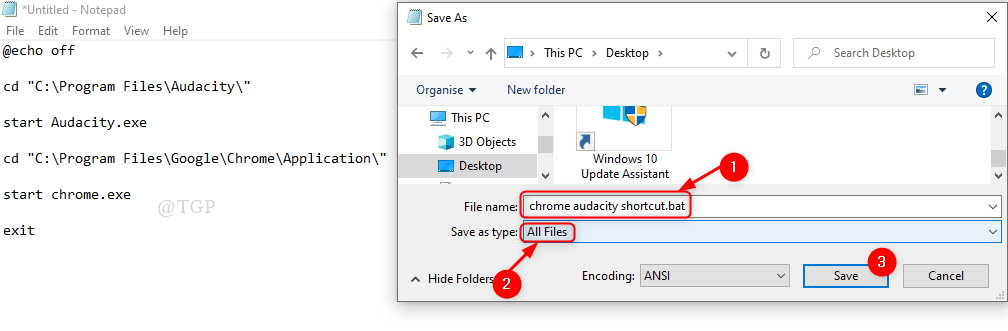Обновление KB5028185 привносит множество новых функций в действующие серверы.
- Здесь много новых функций, включая голосовые команды и значки VPN.
- Теперь вы можете быстро устранить неполадки на своем ПК с помощью коллекции LKD.
- Обновите Windows 11 как можно скорее, чтобы получить к ним доступ.
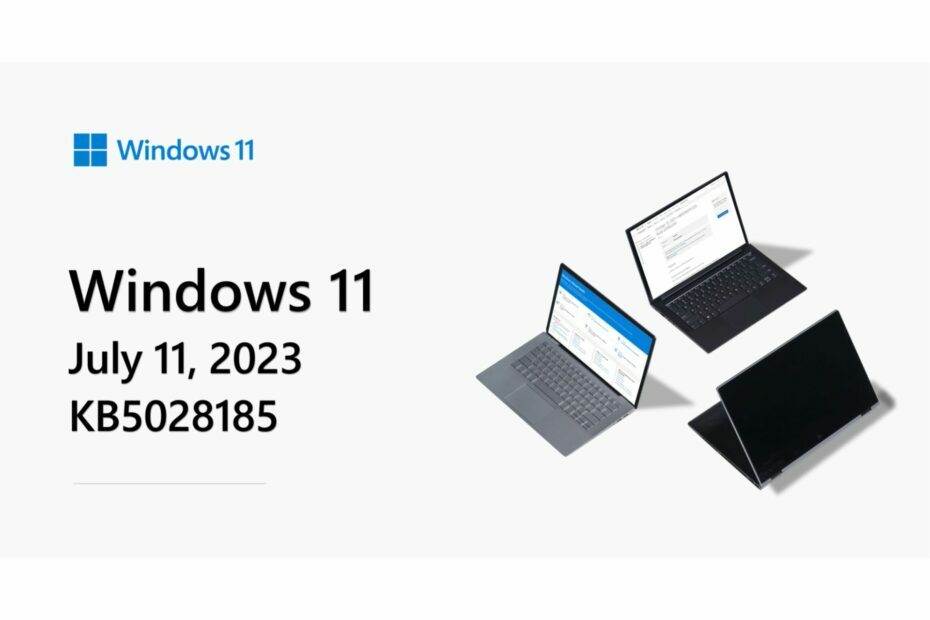
Опять это время месяца. Да, вы это знаете. Обновления вторника исправлений здесь, и в Windows 11 появилось много новых функций. Живые серверы, наконец, могут испытать полезную функцию быстрой отправки файлов себе по электронной почте в Windows 11.
Также выходит на живые серверы с KB5028185. функции голосового управления, который вы можете использовать сейчас, после обновления Windows 11, конечно. Официально, значок статуса VPN в вашей сети Wi-Fi icon также обновляется, поэтому вы будете чувствовать себя гораздо более защищенным, зная, что ваша сеть защищена.
Тем не менее, одной из самых полезных новых функций, появившихся в KB5028185, является дамп оперативной памяти ядра. С его помощью вы можете легко починить свой компьютер, продолжая работать за ним. Пакет представляет коллекцию LKD из диспетчера задач. И вы можете легко обойти это, чтобы починить свой компьютер самостоятельно.
Чтобы установить последние обновления исправлений во вторник, просто дайте Windows 11 загрузить их, а затем перезагрузите компьютер. Вы также можете установить их вручную, загрузив Пакет KB5028185.
Как использовать Live Kernel Memory для повышения производительности вашего ПК
- Чтобы получить LKD, вам нужно перейти на Диспетчер задач > Подробности.
- Щелкните правой кнопкой мыши Система процесс.
- Выбирать Создать живой файл дампа памяти ядра.
Совет эксперта:
СПОНСОР
Некоторые проблемы с ПК трудно решить, особенно когда речь идет об отсутствующих или поврежденных системных файлах и репозиториях вашей Windows.
Обязательно используйте специальный инструмент, например Защитить, который просканирует и заменит ваши поврежденные файлы их свежими версиями из своего репозитория.
Это захватывает полный живой дамп памяти ядра или стека ядра. Дамп будет записан в фиксированное место: %LocalAppData%\Microsoft\Windows\TaskManager\LiveKernelDumps. Вы также можете перейти на страницу настроек диспетчера задач, чтобы просмотреть или изменить настройки живых дампов памяти ядра.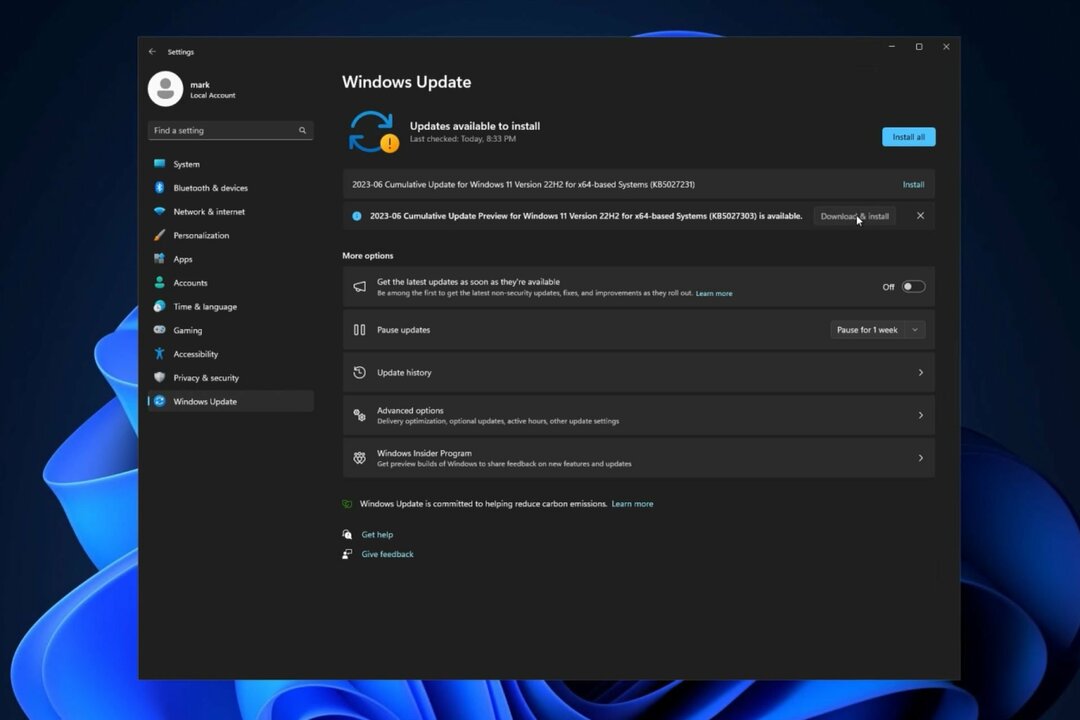
Вы можете использовать LKD для сбора данных для устранения неполадок, пока ОС продолжает работать. Это сокращает время простоя, когда необходимо исследовать не отвечающую программу или серьезные сбои.
Вот полный список функций, изменений и улучшений, которые появятся в KB5028185.
Основные моменты
- Это обновление устраняет проблемы безопасности для вашей операционной системы Windows.
- Новый!Это обновление расширяет развертывание значков уведомлений для учетных записей Microsoft в меню «Пуск». Учетная запись Microsoft — это то, что связывает Windows с вашими приложениями Microsoft. Учетная запись создает резервную копию всех ваших данных и помогает вам управлять своими подписками. Вы также можете добавить дополнительные меры безопасности, чтобы предотвратить блокировку вашей учетной записи. Эта функция дает вам быстрый доступ к важным уведомлениям, связанным с учетной записью.
- Новый!Это обновление улучшает совместное использование локального файла в проводнике с контактами Microsoft Outlook. Теперь у вас есть возможность быстро отправить файл себе по электронной почте. Кроме того, лучше загружать контакты из Outlook. Эта функция недоступна для файлов, хранящихся в папках Microsoft OneDrive. OneDrive имеет собственную функцию обмена.
-
Новый!Это обновление добавляет живые субтитры для следующих языков:
- Китайский (упрощенный и традиционный)
- французский (Франция, Канада)
- Немецкий
- итальянский
- Японский
- Португальский (Бразилия, Португалия)
- испанский
- датский
- Английский (Ирландия, другие диалекты английского языка)
- Корейский Чтобы включить живые субтитры, используйте сочетание клавиш WIN + Ctrl + L. Вы также можете использовать всплывающее меню специальных возможностей быстрых настроек. Когда вы включаете его в первый раз, Windows попросит вас загрузить необходимую поддержку распознавания речи. Поддержка распознавания речи может быть недоступна на предпочитаемом вами языке, или вам может понадобиться поддержка на других языках. Вы можете скачать поддержку распознавания речи с Настройки > Время и язык > Язык и регион. Чтобы узнать больше, см. Используйте живые субтитры, чтобы лучше понимать звук.
- Новый!Это обновление изменяет дизайн страницы справки по командам голосового доступа в приложении. Каждая команда теперь имеет описание и примеры ее вариаций. Строка поиска позволяет быстро находить команды. Новые категории предоставляют дополнительные рекомендации. Вы можете получить доступ к странице справки по командам на панели голосового доступа из Помощь > Посмотреть все команды или используйте команду голосового доступа «что я могу сказать?» Обратите внимание, что страница справки может включать не все команды. Кроме того, дополнительная информация может быть неточной. Мы планируем обновить это в будущем. Список всех команд голосового доступа см. Используйте голосовой доступ для управления компьютером и написания текста с помощью голоса.
-
Новый!Это обновление добавляет поддержку команд голосового доступа для следующих диалектов английского языка:
- английский (Великобритания)
- Английский (Индия)
- Английский (Новая Зеландия)
- Английский (Канада)
- Английский (Австралия) При первом включении голосового доступа Windows предложит загрузить модель речи. Вы можете не найти модель речи, соответствующую вашему языку отображения. Вы по-прежнему можете использовать голосовой доступ на английском языке (США). Вы всегда можете выбрать другой язык из Настройки > Язык на панели голосового доступа.
- Новый!Это обновление добавляет новые команды выбора текста и редактирования голосового доступа. Некоторые примеры приведены в таблице.Сделать это это выберите диапазон текста в текстовом поле «Выбрать от [текст 1] до [текст 2]», например, «Выбрать от нужно до голосового доступа» Удалить весь текст в тексте Поле «Удалить все» Применить жирный шрифт, подчеркивание или курсив для выбранного текста или последнего надиктованного текста «Выделить это жирным шрифтом», «Подчеркнуть это», «Выделить курсивом» что"
- Новый!Это обновление добавляет значок состояния VPN в виде небольшого щита на панель задач. Он отображается, когда вы подключены к признанный профиль VPN. Значок VPN будет наложен цветом акцента вашей системы на активное сетевое соединение.
- Новый!Теперь вы можете выбрать отображение секунд в часах на панели задач. Чтобы включить это, перейдите в раздел «Поведение панели задач» в Настройки > Персонализация > Панель задач. Вы также можете щелкнуть правой кнопкой мыши панель задач, чтобы быстро перейти к настройкам панели задач.
- Новый!Это обновление предоставляет кнопку копирования для быстрого копирования кодов двухфакторной аутентификации (2FA). Они находятся в всплывающих уведомлениях, которые вы получаете от приложений, установленных на вашем ПК, или от телефонов, подключенных к вашему ПК. Обратите внимание, что эта функция работает только для английского языка.
- Новый!Это обновление добавляет сочетания клавиш доступа в контекстное меню Проводника. Клавиша доступа — это сочетание клавиш, которое можно нажать одним нажатием. Вы можете использовать его для быстрого запуска команды в контекстном меню с помощью клавиатуры. Каждая клавиша доступа соответствует букве в отображаемом имени пункта меню. Чтобы попробовать это, вы можете щелкнуть файл в проводнике и нажать кнопку клавиша меню на вашей клавиатуре.
-
Новый!Это обновление добавляет режим киоска с несколькими приложениями, который является функцией блокировки. Если вы являетесь администратором, вы можете указать приложения, которые могут работать на устройстве. Другие приложения не запустятся. Вы также можете заблокировать определенные функции. Вы можете настроить разные типы доступа и приложения для разных пользователей на одном устройстве. Режим киоска с несколькими приложениями идеально подходит для сценариев, в которых несколько человек используют одно и то же устройство. Вот некоторые примеры: передовые работники, розничная торговля, образование и сдача тестов. Некоторые настройки блокировки включают:
- Ограничьте доступ к настройкам, за исключением определенных страниц, таких как Wi-Fi и яркость экрана.
- Показывать только те приложения, которые разрешены в меню «Пуск».
- Блокировать определенные уведомления и всплывающие окнаВ настоящее время вы можете включить режим киоска с несколькими приложениями с помощью PowerShell и WMI Bridge. Чтобы узнать больше, см. Настройте киоск с несколькими приложениями в Windows 11 и CSP с назначенным доступом. Вскоре появится поддержка Microsoft Intune, управления мобильными устройствами (MDM) и конфигурации пакетов подготовки.
-
Новый!Это обновление заменяет настройки для Показывать сенсорную клавиатуру, когда клавиатура не подключена. Они расположены в Настройки > Время и язык > Ввод > Сенсорная клавиатура. В новом раскрывающемся меню есть три варианта управления тем, должно ли касание элемента управления редактированием открывать сенсорную клавиатуру. Варианты:
- Никогда. Это подавляет сенсорную клавиатуру, даже если аппаратная клавиатура не подключена.
- Когда клавиатура не подключена. Это показывает сенсорную клавиатуру только тогда, когда вы используете устройство в качестве планшета без аппаратной клавиатуры.
- Всегда. Это показывает сенсорную клавиатуру, даже если аппаратная клавиатура подключена.
- Новый!Это обновление позволяет Адаптивное управление яркостью содержимого (CABC) для работы на ноутбуках и устройствах 2-в-1. Эта функция затемняет или осветляет области дисплея в зависимости от содержимого. Он пытается найти баланс между экономией времени автономной работы и обеспечением хорошего визуального восприятия. Вы можете отрегулировать настройку функции из Настройки > Система > Отображать > Яркость и цвет. В раскрывающемся меню есть три варианта: «Выкл.», «Всегда» и «Только от батареи». Для устройств с питанием от батареи по умолчанию установлено значение «Только от батареи». Поскольку производитель устройства должен включить CABC, эта функция может быть не на всех ноутбуках или устройствах 2-в-1.
-
Новый!Это обновление добавляет страницу настроек концентраторов и устройств USB4. Вы можете найти его на Настройки> Bluetooth и устройства > USB > Концентраторы и устройства USB4. На этой новой странице представлена информация о возможностях USB4 системы и подключенных периферийных устройствах в системе, поддерживающей USB4. Эта информация помогает при устранении неполадок, когда вам нужна поддержка производителя или системного администратора. Некоторые функции включают в себя:
- Вы можете просмотреть дерево подключенных концентраторов и устройств USB4.
- Вы можете скопировать данные в буфер обмена, чтобы поделиться ими. Если ваша система не поддерживает USB4 с Microsoft USB4 Connection Manager, эта страница не появится. В системах, поддерживающих USB4, вы увидите Хост-маршрутизатор USB4 в диспетчере устройств.
- Новый!Это обновление добавляет настройку конфиденциальности датчика присутствия в Настройки > Конфиденциальность и безопасность > Датчик присутствия. Если у вас есть устройство с совместимыми датчиками присутствия, теперь вы можете выбрать приложения, которые могут получить доступ к этим датчикам. Вы также можете выбрать приложения, у которых нет доступа. Microsoft не собирает изображения или метаданные. Аппаратное обеспечение устройства обрабатывает вашу информацию локально, чтобы обеспечить максимальную конфиденциальность.
- Новый!Это обновление повышает производительность поиска в настройках.
- Новый!Это обновление изменяет поведение клавиши экрана печати по умолчанию (prt scr). Нажатие клавиши экрана печати открывает Snipping Tool по умолчанию. Вы можете отключить эту настройку в Настройки > Доступность > Клавиатура. Если вы ранее изменили этот параметр, Windows сохранит ваши настройки.
- Новый!Это обновление вводит ограничение в 20 последних вкладок в Настройки > Многозадачность. Это влияет на количество вкладок, которые появляются при использовании ALT + TAB и Snap Assist.
- Новый!Это обновление улучшает подсказку в облаке и подсказку по встроенному поиску. Это поможет вам легко вводить популярные слова на упрощенном китайском языке с помощью редактора метода ввода (IME). Облачное предложение добавляет наиболее релевантное слово из Microsoft Bing в окно кандидата IME. Интегрированное предложение поиска дает вам дополнительные предложения, похожие на то, что вы видите на странице поиска Bing. Вы можете вставить предложение в виде текста или найти его непосредственно в Bing. Чтобы включить эти функции, нажмите кнопку с изображением шеврона в правом верхнем углу окна кандидата IME. Затем выберите Включать кнопка.
- Новый! Это обновление повышает производительность вашего компьютера при использовании мыши с высокой скоростью отклика для игр. Дополнительные сведения см. в разделе «Уменьшение зависаний в игре благодаря мышам с высокой частотой отчетов» в Обеспечение восхитительной производительности для более чем одного миллиарда пользователей по всему миру.
- Это обновление устраняет проблему, влияющую на экранную клавиатуру. Проблема не позволяет ему открыться после того, как вы заблокируете машину.
- Это обновление устраняет проблему, которая может повлиять на ваш компьютер во время игры. Могут возникнуть ошибки обнаружения и восстановления тайм-аута (TDR).
- Это обновление устраняет проблему, затрагивающую некоторые приложения. В некоторых случаях происходит мерцание видео.
- Это обновление устраняет проблему, влияющую на проводник (проводник.exe). Он перестает работать.
- Это обновление устраняет проблему, затрагивающую некоторые наушники. Они перестают транслировать музыку.
- Это обновление устраняет проблему, затрагивающую раздел «Рекомендуемые» в меню «Пуск». Когда вы щелкаете правой кнопкой мыши локальный файл, он ведет себя не так, как ожидалось.
Что вы думаете об этих функциях вторника исправлений? Дайте нам знать в комментариях ниже.